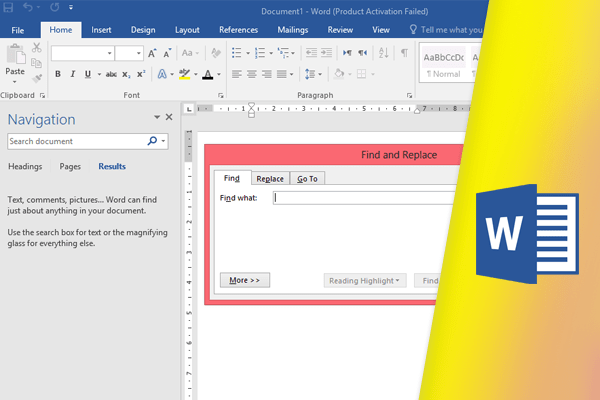مقدمه
زمانی که با متون طولانی در ورد کار میکنید، پیدا کردن یک کلمه یا عبارت خیلی سخت هست. ورد با استفاده از ویژگی Find بصورت خودکار کلمه رو جستجو میکنه و با استفاده از ویژگی Replace اجازه تغییر کلمه یا عبارت رو به شما میده. پس به طور کلی استفاده از Find و Replace در word بهترین گزینه برای متون طولانی است.پیدا کردن کلمه در متن
یکی از راههای پیدا کردن کلمه در متن استفاده از Find و Replace در word هست. با دقت مراحل رو بخونید. در برگه Home، روی دستور Find کلیک کنید یا کلیدهای ترکیبی Ctrl+F رو در صفحه کلید فشار بدید.
- در فیلدِ پنلی که در سمت چپ صفحه نمایش داده میشه، متنی رو که میخواهید پیدا کنید تایپ کنید.
- اگر کلمه در سند پیدا بشه، به رنگ زرد هایلایت شده و پیش نمایش نتایج در پنل سمت چپ ظاهر خواهد شد. اگر بر روی هر کدام از اونها کلیککنید ورد شما رو به همان قسمت خواهد برد.

- وقتی که جستجو در متن تمام شد، روی آیکون Close که با X مشخص شده کلیک کنید تا پنجره ناوبری بسته شده و هایلایتها نیز ناپدید خواهند شد.
- برای جستجوی گزینههای بیشتر، روی پیکان کشویی در کنار فیلد جستجو، کلیک کنید.

استفاده از جایگزینی Replace در word
ممکن است که متوجه بشید که کلمهای رو بارها و بارها در متن اشتباه وارد کردید مثل نوشتن نام یک فرد، یا نه اصلا قصد دارید یک جملهای رو جایگزین دیگری کنید. برای این تغییرات سریع از دستور Find و Replace استفاده کنید. در برگه Home ، روی دستور Replace کلیک کنید یا کلیدهای ترکیبی Ctrl+H رو در صفحه کلید فشار بدید. با این کار پنجره دو دستور Find and Replace ظاهر میشه. متنی رو که میخواهید پیدا کنید، در فیلد Find what تایپ کرده و متنی رو که میخواهید با اون جایگزین بشه در فیلد Replace with تایپ کنید. حالا روی Find Next کلیک کنید.
با این کار پنجره دو دستور Find and Replace ظاهر میشه. متنی رو که میخواهید پیدا کنید، در فیلد Find what تایپ کرده و متنی رو که میخواهید با اون جایگزین بشه در فیلد Replace with تایپ کنید. حالا روی Find Next کلیک کنید.
 ورد اولین نمونه از متن رو با هلایت خاکستری پیدا می کند، متن رو مرور کنید تا مطمئن بشید این همون متنی هست که میخواهید اون رو جایگزین کنید. شما میتونید با کلیک بر روی Find Next به اصلاح بخش بعدی بروید.
ورد اولین نمونه از متن رو با هلایت خاکستری پیدا می کند، متن رو مرور کنید تا مطمئن بشید این همون متنی هست که میخواهید اون رو جایگزین کنید. شما میتونید با کلیک بر روی Find Next به اصلاح بخش بعدی بروید.
 اگر میخواهید عمل جایگزینی ذو انجام بدید میتونید روی Replace کلیک کنید تا نمونههای کلمه در متن رو تغییر بدید. همچنین با کلیک بر روی Replace All متن در کل سند با کلمهای که در Replace With وارد کردید جایگزین میشه.
اگر میخواهید عمل جایگزینی ذو انجام بدید میتونید روی Replace کلیک کنید تا نمونههای کلمه در متن رو تغییر بدید. همچنین با کلیک بر روی Replace All متن در کل سند با کلمهای که در Replace With وارد کردید جایگزین میشه.
 با زدن دکمه Replace جابجایی انجام میشه
با زدن دکمه Replace جابجایی انجام میشه
 وقتی که کارتون انجام شد، روی Close یا Cancel کلیک کنید تا پنجره بسته بشه. برای گزینههای بیشتر، روی More در کادر Find and Replace کلیک کنید.
وقتی که کارتون انجام شد، روی Close یا Cancel کلیک کنید تا پنجره بسته بشه. برای گزینههای بیشتر، روی More در کادر Find and Replace کلیک کنید.